آموزش باز کردن لپ تاپ (نوت بوک)
در دنیای دیجیتال امروز، لپتاپها بخش جداییناپذیری از زندگی روزمره و کاری ما شدهاند. اما وقتی لپتاپ شما دچار مشکلات سختافزاری یا کندی عملکرد میشود، اهمیت آموزش بازکردن لپتاپ و سرویس لپتاپ حرفهای بیشتر احساس میشود. با یادگیری دوره آموزش تعمیر لپ تاپ و روشهای صحیح تمیز کردن لپتاپ، بررسی قطعات داخلی و تعمیر سختافزار لپتاپ، میتوانید از آسیبهای جدی جلوگیری کرده و افزایش عمر لپتاپ خود را تضمین کنید. این آموزش قدمبهقدم شما را با فرآیند بازکردن لپتاپ، بررسی و تعویض قطعات و نکات کاربردی سرویسکاری آشنا میکند تا عملکرد دستگاه شما همیشه در بهترین حالت باقی بماند.
نحوه بازکردن و سرویس لپ تاپ
چرا باید لپتاپ خود را باز کنیم؟
بازکردن و سرویس لپتاپ یکی از مهمترین اقدامات برای حفظ سلامت و افزایش عمر دستگاه است. سرویس دورهای لپتاپ باعث بهبود عملکرد، کاهش دما و جلوگیری از مشکلات سختافزاری میشود. از مهمترین دلایل بازکردن لپتاپ میتوان به موارد زیر اشاره کرد:
تمیز کردن هیت سینکها و فنها
گرد و غبار میتواند جریان هوا را مسدود کرده و باعث داغ شدن پردازنده و کارت گرافیک شود. تمیزکاری هیت سینکها و فنها به کاهش دما و افزایش عمر لپتاپ کمک میکند.
سرویس کاری و بادگیری پایههای آیسیهای مین برد
ذرات گرد و خاک میتوانند اتصالات روی مین برد را مختل کنند. سرویس کاری و بادگیری پایههای آیسیها باعث حفظ سلامت قطعات حساس و جلوگیری از خرابی میشود.
بادگیری اسپیکرها و دریچههای USB، LAN و VGA
حفظ تمیزی کانکتورها و دریچهها علاوه بر جلوگیری از ورود گرد و خاک، عملکرد صحیح اتصالات و اسپیکرها را تضمین میکند.
تعویض خمیر سیلیکون پردازنده و پد سیلیکون چیپ گرافیک
خمیر سیلیکون قدیمی یا خشک شده نمیتواند گرما را بهخوبی منتقل کند. تعویض خمیر سیلیکون پردازنده و پد سیلیکون کارت گرافیک باعث کاهش دمای قطعات و بهبود عملکرد سیستم میشود.
گریسکاری لولا و آچارکشی آن
لولاها و اتصالات مکانیکی لپتاپ با گذشت زمان خشک یا سفت میشوند. گریسکاری لولا و تنظیم دقیق آچارکشی از آسیبهای فیزیکی جلوگیری میکند و طول عمر لولاها را افزایش میدهد.
ارتقاء هارد دیسک و تبدیل به SSD
تعویض هارد دیسک قدیمی با SSD سرعت بوت و اجرای برنامهها را بهطور چشمگیری افزایش میدهد و تجربه کاربری را بهبود میبخشد.
افزایش رم و ارتقاء RAM
افزایش حافظه رم یکی از موثرترین روشها برای اجرای همزمان چند برنامه بدون کاهش سرعت است. ارتقاء RAM عملکرد کلی لپتاپ را بهینه میکند و از کندی سیستم جلوگیری میکند.

چه موقع لپتاپ نیاز به سرویس کاری دارد؟
یکی از نکات مهم در نگهداری لپتاپ، توجه به سیستم خنککننده داخلی آن است. درست مانند کیس کامپیوتر، لپتاپها نیز دارای فن، هیت سینک و خمیر سیلیکون هستند که وظیفه انتقال حرارت و جلوگیری از داغ شدن قطعات حساس را بر عهده دارند. بنابراین، همانطور که هر چند وقت یک بار داخل کیس کامپیوتر را تمیز میکنیم، لپتاپ نیز نیاز به سرویس کاری دورهای دارد.
اگر لپتاپ شما در محیطهای پرگرد و غبار مانند روی فرش یا میزهای خاکدار استفاده شود، نیاز به سرویس سالانه لپتاپ دارد. دلیل این امر حساسیت بالای قطعات داخلی نوتبوکها و ریز بودن آنهاست.
زمانی که سیستم خنککننده لپتاپ بدرستی کار نکند، گرد و غبار میتواند باعث کند شدن سرعت فنها شود و خمیر سیلیکون روی پردازندهها و چیپستها خشک شود. این مشکل در طولانی مدت میتواند منجر به خرابی لپتاپ و کاهش عمر مفید قطعات شود.
در هنگام تعویض خمیر سیلیکون پردازنده (CPU) و پد سیلیکونی کارت گرافیک (VGA)، استفاده از خمیر سیلیکون کربنی با کیفیت و پد سیلیکونی مرغوب اهمیت بالایی دارد. این کار باعث میشود که انتقال حرارت به هیت سینک به بهترین شکل انجام شود و دمای قطعات بهینه باقی بماند. فراموش نکنید که قبل از اعمال خمیر جدید، حتماً خمیر سیلیکون قبلی را به طور کامل پاک کنید.
به همین دلیل، سرویس لپتاپ باید جدی گرفته شود. اگر تجربه و ابزار لازم برای باز کردن و سرویس لپتاپ را ندارید، این کار را به مراکز تعمیرات لپتاپ معتبر بسپارید تا از آسیب به قطعات حساس و کاهش عملکرد دستگاه جلوگیری شود.
دستهبندی لپتاپها و روش باز کردن هر مدل
لپتاپها معمولاً طراحی کیس مشابهی دارند، اما بسته به برند و مدل، روش باز کردن و سرویس لپتاپ میتواند متفاوت باشد. آشنایی با نحوه بازکردن هر دسته، برای تعمیر، ارتقاء یا تمیزکاری اهمیت بالایی دارد.
لپتاپهای باریک و اولترابوکها
مدلهایی مانند MacBook Air یا برخی لپتاپهای اولترابوک به دلیل طراحی بسیار باریک و ظریف، نیاز به ابزارهای مخصوص دارند. برای باز کردن این دستگاهها بهتر است از پراپرهای نازک و ابزارهای پلاستیکی ضد خش استفاده کنید تا بدنه یا لبههای لپتاپ آسیب نبیند. استفاده از پیچگوشتیهای معمولی یا فشار زیاد میتواند باعث ترک یا خش روی بدنه شود.
لپتاپهای کلاسیک و نوتبوکها
برندهایی مانند Asus، Dell، Toshiba، Acer و Sony معمولاً با باز کردن پیچهای پشت قاب، به راحتی قابل دسترسی هستند. پس از برداشتن قاب پشتی، قطعات داخلی مانند هارد دیسک، رم، فن و باتری قابل مشاهده و سرویس هستند. این نوع لپتاپها برای ارتقاء حافظه یا تعویض قطعات گزینه مناسبی محسوب میشوند.
نکات مهم در باز کردن لپتاپ
-
پیچهای استفاده شده در لپتاپها ممکن است از نظر اندازه و ارتفاع متفاوت باشند. برخی مدلها دارای پیچهای بلند و کوتاه هستند. بنابراین حتماً پس از باز کردن هر پیچ، آن را در جای مخصوص یا کشوهای تفکیک شده نگهداری کنید تا هنگام بستن مجدد اشتباه نکنید.
-
برای لپتاپهای باریک، بهتر است از ابزارهای ضدخش و ابزار بازکننده پلاستیکی استفاده شود تا بدنه و لبهها آسیب نبینند.
-
پیش از شروع به باز کردن، از آموزشهای تخصصی و دفترچه راهنمای تعمیر سازنده استفاده کنید تا از آسیب به قطعات حساس جلوگیری شود.
با رعایت این نکات، باز کردن لپتاپها نه تنها سادهتر خواهد شد، بلکه احتمال آسیب به بدنه و قطعات داخلی به حداقل میرسد و میتوانید عملیات سرویس کاری، تمیز کردن فن و هیت سینک، تعویض خمیر سیلیکون یا ارتقاء RAM و SSD را به راحتی انجام دهید.
آموزش بازکردن نوت بوک
ابزارهای مورد نیاز برای باز کردن لپتاپ
برای انجام سرویس لپتاپ، تمیزکاری، تعویض قطعات و ارتقاء سختافزار، استفاده از ابزارهای مناسب اهمیت زیادی دارد. ابزارهای استاندارد نه تنها کار شما را آسانتر میکنند، بلکه از آسیب به قطعات حساس جلوگیری میکنند.
پیچگوشتیهای دقیق (Precision Screwdrivers)
برای باز کردن پیچهای کوچک و ریز لپتاپ، از ست پیچگوشتیهای دقیق با سریهای فیلیپس، تورکس و مسطح استفاده کنید. این ابزارها به شما کمک میکنند بدون آسیب زدن به سر پیچ، قاب لپتاپ را باز کنید.
ابزار پلاستیکی بازکننده (Plastic Pry Tools)
برای جدا کردن قابها و بدنه بدون ایجاد خط و خش، ابزارهای پلاستیکی بازکننده ضروری هستند. این ابزارها برای لپتاپهای باریک مانند MacBook Air یا اولترابوکها بسیار کاربردی هستند.
پنس (Tweezers)
پنسهای فلزی یا ضد الکتریسیته ساکن برای برداشتن قطعات کوچک، کابلهای فلت و پیچهای ریز بسیار مفید هستند. استفاده از پنس باعث میشود کار دقیقتر و ایمنتر انجام شود.
پمپ باد یا کمپرسور کوچک (Compressed Air)
برای تمیز کردن فنها، هیت سینکها و دریچههای هوا، پمپ باد یا اسپری هوای فشرده ضروری است. این ابزار بدون تماس مستقیم گرد و خاک را از قطعات داخلی خارج میکند.
برس نرم ضد الکتریسیته (Anti-Static Brush)
برای پاک کردن گرد و خاک از قطعات حساس مانند مین برد و پایههای آیسی، از برسهای نرم ضد الکتریسیته استفاده کنید تا هیچ آسیبی به قطعات وارد نشود.
پد حرارتی و خمیر سیلیکون (Thermal Pad & Thermal Paste)
برای تعویض خمیر سیلیکون CPU و GPU و بهبود عملکرد سیستم خنککننده، خمیر سیلیکون با کیفیت بالا و پد حرارتی مرغوب لازم است. انتخاب مواد مناسب باعث انتقال حرارت بهینه و کاهش دمای قطعات میشود.
دستکش ضد الکتریسیته ساکن (Anti-Static Gloves / Wrist Strap)
برای جلوگیری از آسیب قطعات حساس به الکتریسیته ساکن، استفاده از دستکش ضد الکتریسیته یا دستبند ESD الزامی است. این ابزار امنیت کار را بالا میبرد و احتمال خرابی مین برد را کاهش میدهد.
سینی پیچ یا جعبه تفکیک پیچها (Magnetic Screw Organizer)
برای نگهداری و تفکیک پیچها در حین باز کردن لپتاپ، استفاده از سینی پیچ یا جعبههای مغناطیسی کمک میکند تا هیچ پیچی گم نشود و باز کردن و بستن مجدد لپتاپ راحتتر شود.
در صورت موجود بودن دفترچه راهنما یا سرویس منوال لپ تاپ راحتر این کار انجام میشود که در سرویس منوال تمامی مراحل باز کردن و بستن لپ تاپ توضیح داده شده و عکس از تمامی مراحل گذاشته شده است.
بهترین خمیر سلیکون برای لپ تاپ
برای عملکرد بهینه سیستم خنککننده لپتاپ، انتخاب بهترین خمیر سلیکون برای زیر هیتسینک اهمیت ویژهای دارد. خمیر حرارتی با کیفیت بالا باید هدایت حرارتی بالا، مقاومت حرارتی پایین و طول عمر مناسب داشته باشد تا گرمای تولید شده توسط پردازنده و چیپ گرافیکی بهطور مؤثر به هیتسینک منتقل شود و از داغ شدن بیش از حد جلوگیری کند. برندهای معتبر معمولاً از ترکیبات نقره، کربن یا سیلیکون پیشرفته استفاده میکنند که علاوه بر رسانایی حرارتی عالی، از خشک شدن یا تحلیل رفتن در طول زمان جلوگیری میکنند. استفاده از چنین خمیر حرارتی با کیفیت، نه تنها باعث افزایش عمر مادربرد و پردازنده لپتاپ میشود، بلکه به کاهش نویز فن و حفظ ثبات عملکرد سیستم در شرایط پردازشی سنگین کمک میکند.
بهترین ماده شستشو برای فن نوت بوک
برای نظافت فن لپتاپ و حفظ عملکرد بهینه سیستم خنککننده، استفاده از بهترین ماده شستشوی فن لپتاپ اهمیت ویژهای دارد. بهترین گزینهها، مواد ایمن، غیرخورنده و بدون باقیماندن رسوب هستند که به پرهها و سیمپیچهای فن آسیبی وارد نکنند. معمولاً از الکل ایزوپروپیل 70 تا 90 درصد برای تمیز کردن فن استفاده میشود، زیرا گرد و غبار و چربی را به سرعت پاک میکند و آسیبی به قطعات الکترونیکی وارد نمیکند. پس از شستشو، برای روانکاری و کاهش سایش در بلبرینگ فن، میتوان از اسپری ناهید چرب استفاده کرد تا عمر فن افزایش یافته و عملکرد سیستم خنککننده بهینه شود. همچنین، ترکیب استفاده از الکل ایزوپروپیل با قلممو نرم یا دمنده هوا باعث میشود گرد و غبار به طور کامل از پرهها پاک شود و از افزایش دمای پردازنده جلوگیری گردد.
تکههای مختلف لپتاپ و نقش هر یک
لپتاپ یک سیستم پیچیده است که از چندین بخش و قطعه اصلی تشکیل شده است. شناخت این قطعات برای سرویس کاری، ارتقاء سختافزار و تعمیر لپتاپ ضروری است. در ادامه به مهمترین اجزای لپتاپ و کارکرد هر یک میپردازیم:
آداپتور (Laptop Adapter / Charger)
آداپتور لپتاپ وظیفه تأمین برق دستگاه را بر عهده دارد و جریان برق AC شهری را به DC با ولتاژ مناسب برای لپتاپ تبدیل میکند. کیفیت آداپتور مستقیماً روی عملکرد باتری و پایداری سیستم تأثیر میگذارد. استفاده از آداپتور غیر استاندارد یا آسیب دیده میتواند باعث آسیب به مدار شارژ و کاهش عمر باتری شود.
کابل برق (Power Cable)
کابل برق یا Power Cord جریان برق را از پریز به آداپتور منتقل میکند. کابلها باید عایق مناسب و کیفیت بالا داشته باشند تا از نوسانات برق و آسیبهای احتمالی به لپتاپ جلوگیری شود. بررسی سلامت کابل و اتصالات آن، یکی از نکات مهم در نگهداری لپتاپ است.
باتری (Battery)
باتری لپتاپ منبع تغذیه اصلی در حالت بدون اتصال به برق است. بسته به نوع و ظرفیت، باتریها میتوانند بین ۲ تا ۱۰ ساعت انرژی لپتاپ را تأمین کنند. باتریهای لیتیوم یونی و لیتیوم پلیمر رایجترین نوع در لپتاپها هستند و نگهداری صحیح آنها، مانند جلوگیری از شارژ و دشارژ بیش از حد، عمر مفید باتری را افزایش میدهد.
دستگاه لپتاپ (Laptop Body / Main Unit)
بدنه اصلی لپتاپ یا Main Unit شامل بخشهای سختافزاری و ورودی/خروجیها است. این بخش شامل موارد زیر میشود:
-
مین برد (Motherboard): مرکز پردازش دادهها و اتصال تمام قطعات لپتاپ است. CPU، GPU، رم و تراشههای جانبی روی آن نصب میشوند.
-
پردازنده (CPU) و کارت گرافیک (GPU): مغز دستگاه که پردازش اطلاعات و اجرای نرمافزارها را انجام میدهد.
-
حافظه رم (RAM) و هارد دیسک / SSD: مسئول ذخیرهسازی موقت و دائمی دادهها و برنامهها هستند.
-
سیستم خنککننده (فن، هیت سینک، خمیر سیلیکون): برای دفع حرارت تولید شده توسط پردازندهها و کارت گرافیک استفاده میشود.
-
صفحه نمایش (Display / LCD / LED): بخشی که تصاویر و رابط کاربری را نمایش میدهد.
-
صفحه کلید و تاچپد (Keyboard & Touchpad): رابط اصلی کاربر برای ورود داده و کنترل دستگاه.
-
پورتها و کانکتورها (USB, HDMI, LAN, VGA): امکان اتصال تجهیزات جانبی، شبکه و نمایشگرهای خارجی را فراهم میکنند.
-
اسپیکرها و میکروفون داخلی: مسئول پخش صدا و ضبط صوت هستند.
نکات مهم برای نگهداری قطعات لپتاپ
-
استفاده از آداپتور و کابل برق اصلی برای جلوگیری از آسیب به باتری و مین برد
-
سرویس دورهای سیستم خنککننده برای کاهش دمای پردازنده و GPU
-
بررسی سلامت باتری و تعویض آن در صورت کاهش ظرفیت
-
محافظت از صفحه نمایش و کیبورد در برابر ضربه و گرد و خاک
آموزش باز کردن لپتاپ: مراحل تخصصی و نکات ایمنی
باز کردن لپتاپ نیازمند دقت و رعایت نکات ایمنی است، به ویژه اگر شما یک کاربر مبتدی هستید. توصیه میشود در طول مراحل باز کردن، از هر مرحله عکس بگیرید تا در زمان بستن مجدد دستگاه اشتباه نکنید و هیچ قطعهای گم نشود. در آموزش تعمیر لپ تاپ شما با روشهای بازکردن و عیب یابی مینبرد لپ تاپ عملی آشنا میشوید.
جدا کردن آداپتور و باتری لپتاپ
-
ابتدا آداپتور لپتاپ را از دستگاه جدا کنید تا برق ورودی قطع شود.
-
برای خارج کردن باتری، معمولاً یک دکمه ثابت یا فنری در بالای باتری وجود دارد. با استفاده از آن میتوانید باتری لپتاپ را با فشار ملایم خارج کنید.
نکته مهم: در برخی مدلها، باتری داخل قاب لپتاپ نصب شده و از طریق سوکت یا کابل به مادربرد متصل است. پس از باز کردن لپتاپ، لازم است سوکت یا کابل باتری را به آرامی جدا کنید.
-
پس از جداسازی باتری، کلید Power را چند ثانیه نگه دارید تا جریان برق باقیمانده روی مادربرد تخلیه شود. این کار از آسیب به قطعات حساس جلوگیری میکند.
باز کردن درپوشهای کوچک پشت قاب
بسیاری از لپتاپها دارای دربهای کوچک پشت قاب هستند که دسترسی سریع به رم، هارد دیسک یا کارت شبکه وایرلس را فراهم میکنند. قبل از برداشتن قاب اصلی، این درپوشها را باز کنید تا قطعات داخلی راحتتر خارج شوند.
جدا کردن هارد لپتاپ
هارد لپتاپ میتواند به روشهای مختلف نصب شده باشد:
-
هارد دیسک کشویی: پس از باز کردن پیچ نگهدارنده، هارد به صورت کشویی خارج میشود. در این حالت باید به آرامی هارد را خارج کنید تا به هارد و مادربرد آسیبی وارد نشود.
-
هارد SSD روی مین برد یا آنبرد: در برخی مدلها، SSD به صورت مستقیم روی مادربرد نصب شده است و یا به صورت برد قابل تعویض روی مادربرد قرار دارد. در این حالت لازم است با دقت سوکت یا پیچهای نگهدارنده آن را جدا کنید.
نکات ایمنی و توصیههای مهم در بازکردن نوت بوک
-
حتماً از ابزارهای مخصوص مانند پیچگوشتیهای دقیق و ابزار پلاستیکی بازکننده استفاده کنید.
-
پیچها را به تفکیک اندازه و محلشان نگه دارید تا هنگام بستن مجدد، اشتباه نکنید.
-
از دستکش ضد الکتریسیته ساکن یا دستبند ESD استفاده کنید تا به قطعات حساس آسیب نرسد.
-
در صورت نداشتن تجربه، باز کردن و سرویس لپتاپ را به مراکز تعمیر معتبر بسپارید تا خطر آسیب به قطعات داخلی کاهش یابد.
حالت شیار رم لپ تاپ و جازدن آن

جدا سازی رم، برد وایرلس و مراحل باز کردن قاب لپتاپ
جدا کردن رم لپتاپ
اگر رم لپتاپ آنبرد (Onboard) نباشد، برای جدا کردن آن مراحل زیر را دنبال کنید:
-
رم لپتاپ در اسلات مخصوص نصب شده است و در دو طرف رم دو پین نگهدارنده وجود دارد.
-
با کشیدن آرام پینها به سمت بیرون، رم از اسلات جدا میشود.
-
دقت کنید که آسیبی به رم وارد نشود؛ زیرا قطعات روی رم بسیار ریز و حساس هستند و هر گونه فشار اضافی میتواند باعث خرابی شود.
جدا کردن برد وایرلس (Wireless Card)
برد وایرلس لپتاپ معمولاً با یک پیچ روی مادربرد نصب شده است:
-
ابتدا پیچ نگهدارنده را باز کنید.
-
برد وایرلس را به آرامی از سوکت مادربرد جدا کنید.
-
دو سیم آنتن متصل به برد وایرلس را نیز با دقت و آرامی از سوکت جدا کنید تا هیچ آسیبی به کابل یا کانکتور وارد نشود.
باز کردن پیچهای قاب لپتاپ
برای باز کردن قاب لپتاپ:
-
تمام پیچها را باز کنید و دقت داشته باشید که پیچها با هم مخلوط نشوند، زیرا هر پیچ سایز و طول خاص خود را دارد و برای بخش مشخصی طراحی شده است.
-
در برخی لپتاپها، سایز پیچ روی قاب هک شده است یا پیچها زیر باتری، درایو یا برچسب مخفی شدهاند. همچنین ممکن است روی برخی پیچها پلاستیک محافظ قرار گرفته باشد. تمامی پیچها باید باز شوند تا قاب به راحتی جدا شود.
-
اگر جای پیچها را فراموش کردید، یک نقشه روی کاغذ بکشید و پیچها را در محل مشخص بچینید تا هنگام اسمبل کردن دوباره مشکلی ایجاد نشود.
جدا کردن کیبورد لپتاپ
در لپتاپهایی که کیبورد قابلیت جدا شدن دارد:
-
اطراف کیبورد چند پین نگهدارنده وجود دارد که با آزاد کردن آنها، کیبورد به راحتی جدا میشود.
-
در برخی مدلها، کیبورد علاوه بر پینها، زیر پیچ نیز نگه داشته شده است که باید قبل از جدا کردن، پیچها باز شوند.
-
هنگام جداسازی کیبورد، دقت کنید که فلت کیبورد به مادربرد آسیب نبیند.
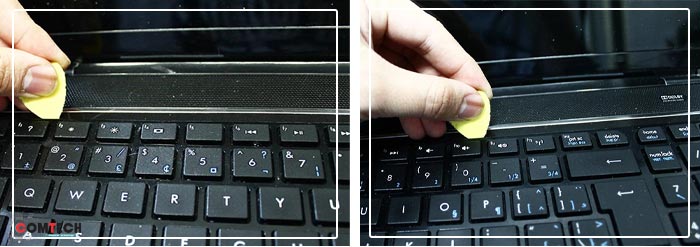
پس از باز کردن کیبورد لپتاپ، با دقت کیبورد را جدا کرده و کابل فلت آن را به آرامی از سوکت مادربرد که ممکن است دو پین، کشویی یا سوکتی باشد خارج کنید تا از آسیب دیدن کابل یا سوکت جلوگیری شود.

باز کردن قاب لپتاپ و جداسازی قطعات جانبی
در برخی لپتاپها، کیبورد به راحتی جدا نمیشود و یا روی قاب پیچ شده یا به صورت پرس پلاستیکی روی قاب چسبیده است. در این حالت، پس از باز کردن لپتاپ و جدا کردن قاب، کیبورد قابل جداسازی است.
-
کابل فلت کلید پاور لپتاپ معمولاً به مادربرد متصل است و در بعضی مدلها روی کیبورد قرار دارد. این کابل را با دقت از سوکت مادربرد جدا کنید.
-
کابل فلت تاچپد (Touchpad) نیز به صورت سوکتی روی مادربرد نصب شده و در برخی لپتاپها متصل به کیبورد است؛ آن را به آرامی جدا کنید.
-
دیسک درایو یا Blu-ray Drive ممکن است کشویی یا پیچدار باشد؛ در بعضی مدلها پیچ جداسازی زیر قاب لپتاپ قرار دارد و برخی لپتاپهای جدید فاقد دیسک درایو هستند.
پس از باز کردن تمامی پیچهای قاب و جدا کردن قطعات، با استفاده از ابزار پلاستیکی بازکننده قاب (Plastic Pry Tool)، اطراف قاب را به آرامی باز کنید. قاب لپتاپ دارای پینهای زیادی است و نباید با فشار زیاد آن را جدا کرد، زیرا ممکن است به قاب یا کابلهای متصل آسیب برسد.
جدا سازی کابلها پس از باز کردن قاب لپتاپ
پس از جدا کردن قاب یا قاب زیر لپتاپ، ممکن است با کابلهای متصل به قطعات داخلی دیگر مانند باتری داخلی، صفحه نمایش LCD، USB یا سوکت آداپتور مواجه شوید. در آموزش تعمیر لپ تاپ یاد میگیرید که برای جلوگیری از آسیب به کابل یا سوکت:
-
کابل فلت باتری داخلی را با دقت و آرامی از سوکت مادربرد جدا کنید.
-
کابل فلت صفحه نمایش LCD را به آرامی از سوکت خود جدا کنید تا هیچ آسیبی به کابل یا کانکتور وارد نشود.
-
کابل فلت USB در برخی مدلها نیز باید با دقت از سوکت مادربرد جدا شود.
-
کابل سوکت آداپتور، در صورت کابلی بودن، باید به آرامی و بدون فشار اضافی جدا شود.
نکته: در تمامی مراحل، اعمال فشار زیاد میتواند باعث خرابی سوکتها، کابلها یا قطعات حساس شود؛ بنابراین تمام جداسازیها باید با دقت و آرامی انجام شود.

برای جدا کردن فن لپتاپ به صورت ایمن و حرفهای، ابتدا پیچهای نگهدارنده فن را باز کنید و سپس سیم فن که به صورت سوکتی به مادربرد لپتاپ متصل است را با دقت جدا کنید تا به کابل یا کانکتور آسیب نرسد؛ در برخی مدلها فن به هیت سینک سیستم خنککننده متصل است و قبل از جداسازی فن، لازم است هیت سینک روی مادربرد باز شود. انجام این مراحل با دقت و آرامش، ضمن حفظ سلامت مادربرد و قطعات حساس، عملکرد سیستم خنککننده را بهینه نگه میدارد و یکی از بخشهای مهم سرویس و تعمیر لپتاپ به شمار میآید.

روش تمیز کردن گرد و غبار فن

برای باز کردن مادربرد لپتاپ، ابتدا تمامی پیچهای مشخص شده روی مادربرد را باز کنید و سپس با دقت و آرامش مادربرد را از قاب لپتاپ خارج کنید تا به قطعات حساس آسیبی وارد نشود؛ در مراکز تعمیرات و تعمیرگاه لپتاپ، معمولاً از پیچگوشتی برقی برای باز و بسته کردن پیچهای لپتاپ استفاده میشود که سرعت و دقت کار را افزایش میدهد.

باز کردن و سرویسکاری لپتاپهای مایکروسافت سرفیس
مدلهای مایکروسافت شامل Surface Pro 11، Surface Laptop Go 3، Surface Laptop Studio 2، Surface Laptop 6 و Surface Go 4 هستند. این دستگاهها با پردازندههای نسل جدید، طراحی بهبود یافته و قابلیتهای هوش مصنوعی Copilot+ تجربه کاربری بینظیری را ارائه میدهند.
برای باز کردن و سرویسکاری این مدلها، باید از ابزارهای دقیق مانند پیچگوشتیهای T3 و T5، ابزار پلاستیکی بازکننده (Spudger) و پنسهای ESD-safe استفاده کرد. در مدلهایی مانند Surface Pro 11 و Surface Laptop Go 3 که طراحی باریکتری دارند، باید با دقت بیشتری عمل کرد تا آسیب به قطعات داخلی وارد نشود. مراحل باز کردن شامل خاموش کردن دستگاه، جدا کردن باتری، باز کردن پیچهای نگهدارنده قاب، جدا کردن کابلهای متصل مانند فن، کیبورد و تاچپد، تمیز کردن فن و سیستم خنککننده، نظافت مادربرد و سایر قطعات داخلی، و در نهایت نصب مجدد قطعات و بستن دستگاه است. توجه به جزئیات و استفاده از ابزار مناسب در این فرایند بسیار مهم است.
🔧 ابزارهای تخصصی برای باز کردن لپتاپ سرفیس
-
پیچگوشتیهای ستارهای T3، T5، T6
-
ابزار پلاستیکی بازکننده (Spudger)
-
پنس ESD-safe
-
دمنده هوا یا کمپرسور هوای فشرده
-
الکل ایزوپروپیل 70٪
-
پد یا دستمال میکروفایبر بدون پرز
-
چسب حرارتی یا نوار چسب دوطرفه برای نصب مجدد
🛠️ خاموش کردن لپتاپ و جدا کردن باتری
قبل از هر اقدامی، دستگاه را خاموش و از منبع تغذیه جدا کنید. در مدلهایی با باتری داخلی، برای دسترسی به باتری باید قاب پشتی را باز کنید.
باز کردن قاب پشتی لپتاپ سرفیس
با استفاده از پیچگوشتی مناسب، پیچهای نگهدارنده قاب پشتی را باز کنید. در برخی مدلها، پیچها زیر درپوشهای لاستیکی یا پارچهای مخفی شدهاند. با ابزار پلاستیکی، قاب را به آرامی از بدنه جدا کنید تا آسیب نبیند.
دسترسی به قطعات داخلی و جدا کردن کابلها
پس از باز کردن قاب، به مادربرد، فن، هارد دیسک، رم و سایر قطعات داخلی دسترسی خواهید داشت. کابلهای متصل مانند باتری، فن، کیبورد و تاچپد را با دقت از سوکتهای مربوطه جدا کنید تا آسیب به کابل یا سوکت وارد نشود.
نظافت فن و سیستم خنککننده لپتاپ
برای تمیز کردن فن، از دمنده هوا یا کمپرسور هوای فشرده استفاده کنید. در صورت امکان، با قلممو نرم، گرد و غبار روی پرههای فن را پاک کنید. در برخی مدلها برای دسترسی به فن، باید هیتسینک روی مادربرد باز شود.
تمیز کردن مادربرد و سایر قطعات داخلی
با استفاده از پد یا دستمال میکروفایبر مرطوب با الکل ایزوپروپیل، سطح مادربرد و قطعات داخلی را از گرد و غبار و چسبهای اضافی پاک کنید. این کار باعث بهبود عملکرد حرارتی و افزایش عمر قطعات میشود.
نصب مجدد قطعات و بستن لپتاپ
پس از نظافت، قطعات را با دقت در جای خود نصب کنید. در صورت نیاز، از چسب حرارتی یا نوار چسب دوطرفه برای ثابت نگه داشتن قطعات استفاده کنید تا دستگاه به درستی عملکرد داشته باشد.
نکات مهم هنگام سرویس لپتاپ سرفیس
-
در صورت نداشتن تجربه، باز کردن لپتاپ را به تعمیرگاههای معتبر بسپارید.
-
باز کردن دستگاه ممکن است گارانتی را باطل کند؛ پیش از اقدام، شرایط گارانتی را بررسی کنید.
-
هنگام کار با مادربرد و قطعات حساس، از ابزارهای ESD-safe استفاده کنید تا آسیب الکترواستاتیک وارد نشود.





